0x80240017未指定错误怎么解决
时间:2025-08-11 | 作者: | 阅读:00x80240017未指定错误怎么解决?肯定有很多的伙伴想明白,下面让心愿游戏小编为您带来答案哦,一起来看看哦。
一、出现0x80240017的原因
1、运行库组件缺失或损坏
最常见的情况是系统中的某些 VC 运行库组件不完整,或被误删、覆盖,导致相关程序安装失败。
2、Windows Update 系统服务异常
如果你是在更新系统时遇到此错误,很可能是更新服务文件损坏或系统缓存异常。
3、系统权限不足或中间被防护软件拦截
部分安装程序需要管理员权限运行,或被安全软件错误拦截也会触发该错误。
4、安装包自身问题
如果安装包下载不完整、存在兼容性问题或与当前系统不匹配,也可能出现 0x80240017 错误。
二、解决方案汇总
分析完出现0x80240017的原因后,我们可以通过下面几种解决方案来解决这个问题。
1、使用星空运行库修复大师自动修复
对于运行库缺失或损坏造成的 0x80240017 错误,最直接的解决方法就是修复或重装运行库。而手动操作的方式较为繁琐,建议使用星空运行库修复大师来简化这一流程。
打开星空运行库修复大师,点击“扫描”,软件会自动扫描当前系统中的运行库情况。
如果发现缺失或异常的运行库,点击“立即修复”,软件会自动进行修复补全。
完成后重启电脑,再次尝试安装程序。
2、清理 Windows Update 缓存
当此错误出现在系统更新阶段,很可能是更新缓存文件损坏。此时可以尝试手动清理更新缓存。
按下 Win R,输入 services.msc 并回车。
在服务列表中找到 Windows Update,右键选择“停止”。
打开资源管理器,进入以下目录:C:WindowsSoftwareDistributionDownload。
删除该目录下的所有文件。
回到服务列表中,重新启动 Windows Update 服务。
再次尝试安装更新。
3、以管理员身份运行安装程序
某些安装包在默认权限下无法修改系统关键文件或写入系统目录,从而触发错误。如果你双击安装失败,不妨尝试这种方式再次运行。
找到你需要安装的 .exe 安装文件。
右键点击它,选择“以管理员身份运行”。
跟随安装流程操作,查看是否还会报错。
4、更换安装包或下载来源
如果你是在安装某个第三方程序时遇到这个错误,可以尝试重新下载新的安装包。
前往该软件所在网站下载最新版本安装包。
避免使用破解或修改版本,以免存在残缺文件或兼容性问题。
确认安装包与你的操作系统(32位或64位)一致。
5、使用系统自带的系统文件检查工具
系统文件损坏也可能引发 0x80240017 错误。可以通过系统自带的系统文件检查工具扫描并修复损坏的系统文件。
在电脑下方搜索框输入 cmd,右键点击“命令提示符”,选择“以管理员身份运行”。
输入sfc /scannow命令并回车,系统将自动扫描并修复异常文件,过程需等待几分钟。
修复完成后重启电脑,再尝试安装程序。
最后:上面是心愿游戏小编为你带来的0x80240017未指定错误怎么解决?原因分析及解决方案,希望帮到小伙伴们。
来源:https://www.160.com/article/9506.html
免责声明:文中图文均来自网络,如有侵权请联系删除,心愿游戏发布此文仅为传递信息,不代表心愿游戏认同其观点或证实其描述。
相关文章
更多-

- D盘无法扩展怎么办
- 时间:2026-01-12
-

- 电脑摄像头打开是灰色的有个锁
- 时间:2026-01-09
-

- 笔记本C盘怎么扩大
- 时间:2026-01-09
-

- 不删除d盘怎么给c盘扩容
- 时间:2026-01-09
-

- 鼠标左键不灵敏怎么办
- 时间:2026-01-07
-

- 电脑任务栏怎么还原到下面
- 时间:2026-01-07
-

- 电脑显示不出无线网络图标怎么办
- 时间:2026-01-07
-

- backspace键失灵怎样恢复
- 时间:2026-01-06
精选合集
更多大家都在玩
大家都在看
更多-

- 酷的御姐名字男生网名大全(精选100个)
- 时间:2026-01-11
-

- 蛋仔派对炸蛋狂欢模式详解
- 时间:2026-01-11
-

- 钉钉关于钉钉在哪里?钉钉关于钉钉查看方法
- 时间:2026-01-11
-
- 美的发布空界M5空调:搭载开源鸿蒙系统与海思芯片 预售价2949元
- 时间:2026-01-11
-

- 微信昵称病娇男生网名(精选100个)
- 时间:2026-01-11
-

- 洗个痛快澡成就解锁全攻略
- 时间:2026-01-11
-

- 洋葱骑士团钓鱼图鉴全攻略
- 时间:2026-01-11
-

- 钉钉怎么领取钉钉卡?钉钉领取钉钉卡教程
- 时间:2026-01-11
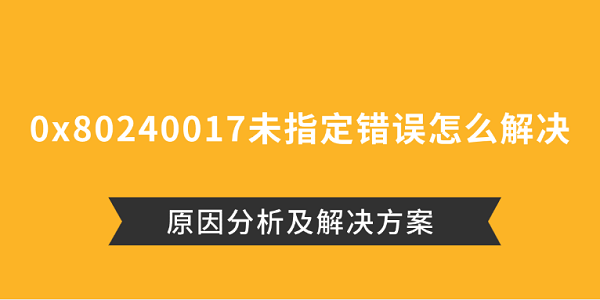
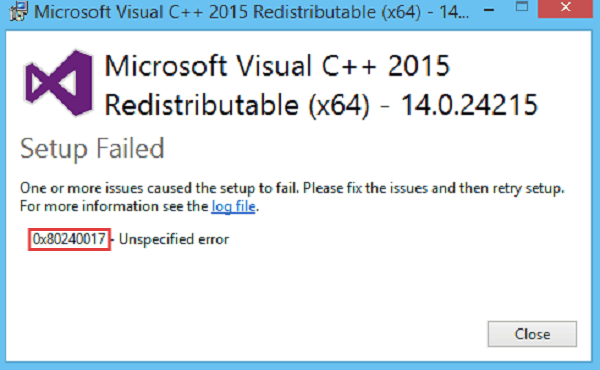
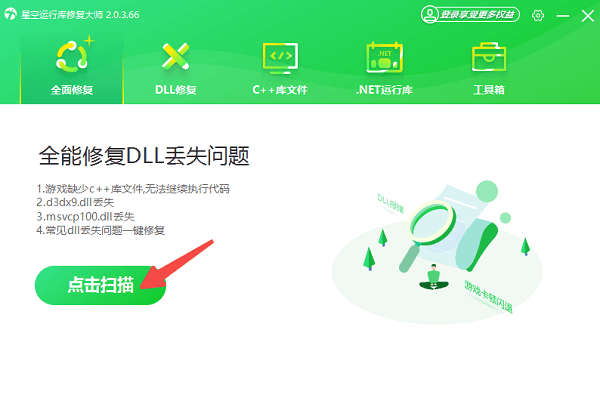
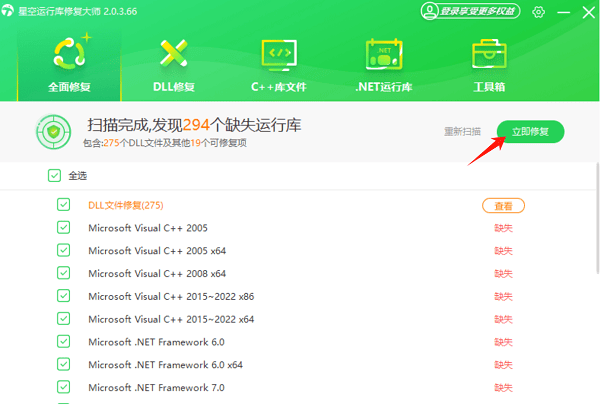
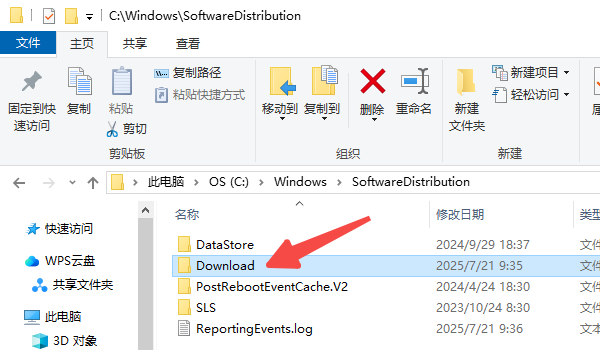
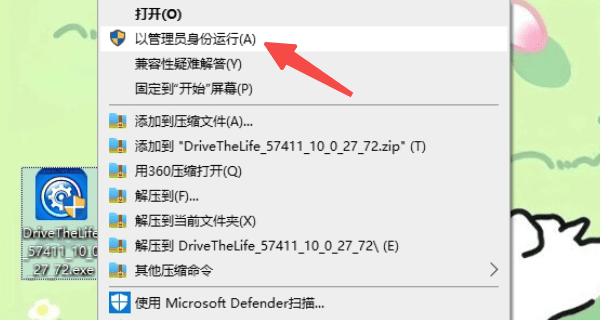
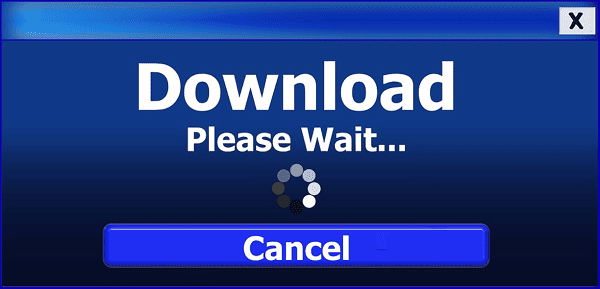
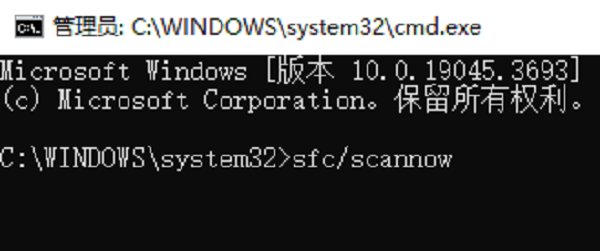

![《这是我的土地》 v1.0.3.19014升级档+未加密补丁[ANOMALY] v1.0.3.19014](https://img.wishdown.com/upload/soft/202601/04/1767522369695a4041041f4.jpg)










